Ako pripojiť fotografie k e-mailu v aplikácii Mail na zariadeniach iPhone, iPad a Mac
Rôzne / / June 21, 2023
Predvolená aplikácia Mail vám umožňuje spravovať e-mailové konverzácie bez sťahovania samostatných aplikácií. Môžete pridať všetky svoje rôzne e-mailové účty, ako sú Gmail, Outlook a Yahoo. Môžete tiež pridajte svoj e-mailový podpis do aplikácie Mail pri písaní e-mailov.

Aplikácia Mail vám tiež umožňuje pripojiť k e-mailu obrázky alebo súbory. V tomto príspevku si ukážeme, ako pripojiť fotografie k e-mailu pomocou aplikácie Mail na vašom iPhone, iPade a Macu. Uistite sa, že na všetkých zariadeniach Apple používate najnovšiu verziu aplikácie Mail.
Pripojte fotografie k aplikácii Mail na zariadeniach iPhone a iPad
Fotografie môžete posielať ako prílohy pomocou aplikácie Mail na vašom iPhone a iPad. To je užitočné, najmä ak AirDrop na vašom iPhone nefunguje. Navyše odosielanie obrázkov prostredníctvom iných aplikácií na odosielanie správ môže viesť k strate kvality. Začnime pripojením fotografií k e-mailu v aplikácii Mail na vašom iPhone a iPad. Kroky zostávajú rovnaké pre obe platformy.
Krok 1: Otvorte aplikáciu Mail na svojom iPhone alebo iPade.

Krok 2: Klepnite na ikonu Vytvoriť novú správu v pravom dolnom rohu.

Krok 3: Po pridaní e-mailovej adresy vášho príjemcu klepnite na oblasť tela správy.
Krok 4: Po zobrazení klávesnice na obrazovke klepnutím na ikonu šípky na pravej strane zobrazíte ďalšie možnosti.

Krok 5: Klepnutím na ikonu Obrázok vyberte a priložte obrázok.
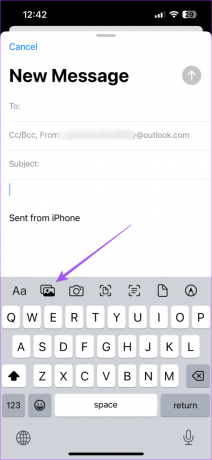
Potom bude váš obrázok pripojený k telu správy vášho e-mailu.
Klepnutím na ikonu Fotoaparát môžete kliknúť a priložiť fotografiu k e-mailu.
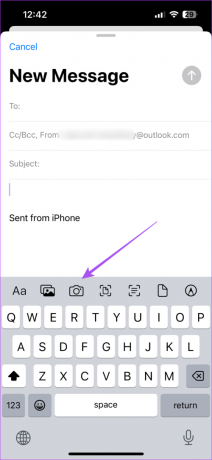
Ak chcete pripojiť fotografiu dokumentu, kliknite na ikonu Dokument.
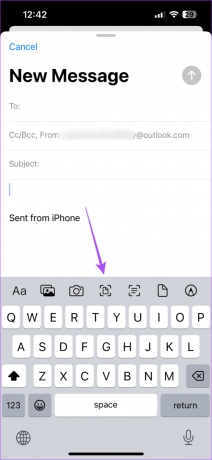
Krok 6: Môžete zadať telo svojho e-mailu a klepnúť na ikonu Odoslať v pravom hornom rohu.

Ak nechcete posielať svoj e-mail okamžite, môžete naplánovať odoslanie neskôr.
Pripojte fotografie k aplikácii Mail na Macu
Ak uprednostňujete používanie aplikácie Apple Mail na Macu, môžete priložiť fotografie a odoslať ich svojim kontaktom. Tu je postup.
Krok 1: Stlačením klávesovej skratky Command + medzerník otvorte vyhľadávanie Spotlight a zadajte pošta, a stlačte Return.

Krok 2: Kliknite na ikonu Vytvoriť novú správu v hornej časti.
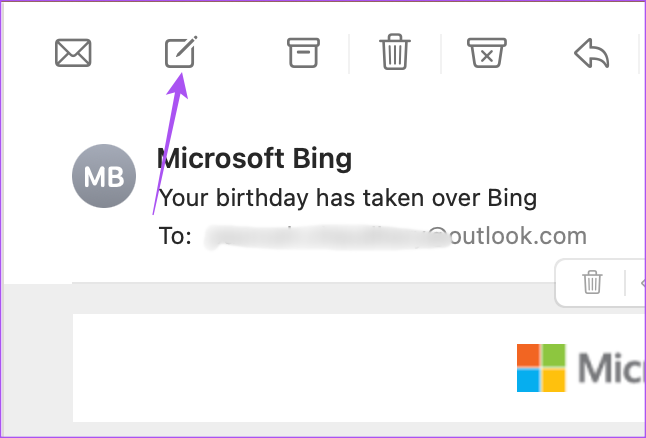
Krok 3: Kliknite na ikonu Príloha v okne Nová správa.

Krok 3: Vyberte svoju fotografiu a kliknite na Vybrať súbor. Môžete vybrať viacero fotografií uložených v Macu.

Vami vybrané fotografie budú pridané do tela vášho e-mailu.
Veľkosť fotografie si vyberáte z rozbaľovacej ponuky na pravej strane.

Svoju fotografiu môžete upraviť alebo odstrániť jej pozadie kliknutím na ikonu šípky nadol a výberom vašej voľby.

Ak chcete previesť fotografiu na ikonu, kliknite pravým tlačidlom myši na fotografiu a vyberte položku Zobraziť ako ikonu.

Krok 4: E-mail môžete odoslať kliknutím na tlačidlo Odoslať v hornej časti.
Môžete si tiež prečítať náš príspevok, ak Vyhľadávanie Apple Mail na vašom Macu nefunguje.
Bonusový tip – Naplánujte si e-mail v Apple Mail na Macu
Tu je návod, ako si môžete naplánovať svoje e-maily v aplikácii Apple Mail na Macu na ich neskoršie odoslanie.
Krok 1: Stlačením klávesovej skratky Command + medzerník otvorte vyhľadávanie Spotlight a zadajte pošta, a stlačte Return.

Krok 2: Po zadaní e-mailovej adresy a tela e-mailu príjemcu kliknite na rozbaľovaciu ponuku vedľa ikony Odoslať v hornej časti.

Krok 3: Môžete si vybrať z navrhovaných časových období alebo kliknúť na Odoslať neskôr a vybrať si vlastný dátum a čas.

Posielajte fotografie pomocou Apple Mail
Obrázky alebo súbory môžete pripojiť k e-mailu pomocou aplikácie Mail na vašom iPhone, iPade a Macu. Na odosielanie súborov do 5 GB môžete použiť aj funkciu Mail Drop. Ak používate viac ako jedného e-mailového klienta, je určite možné byť bombardovaný upozorneniami, najmä počas rušných dní. Aj keď nechcete odpovedať na svoje e-maily, radšej by ste si prezreli všetky nové e-maily, ktoré dostanete. Ak máte problém s e-mailovými upozorneniami, môžete si prečítať náš príspevok, ktorý poskytuje najlepšie riešenia Upozornenia e-mailovej aplikácie na vašom iPhone nefungujú.
Posledná aktualizácia 23. mája 2023
Vyššie uvedený článok môže obsahovať pridružené odkazy, ktoré pomáhajú podporovať Guiding Tech. Nemá to však vplyv na našu redakčnú integritu. Obsah zostáva nezaujatý a autentický.



